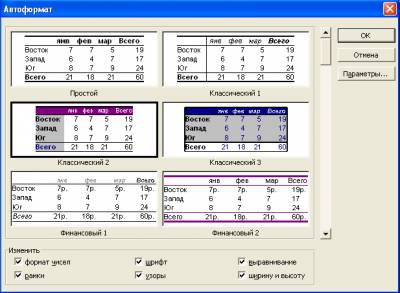| Лекции:
1
|
2
|
3
|
4
|
5
|
6
|
7
|
8
|
9
|
10
|
11
|
12
|
13
|
14
|
15
|
16
|
17
|
18
|
19
|
20
|
21
|
22
|
23
|
24
|
25
|
26
|
27
|
28
|
29
|
30
|
31
|
32
|
33
|
34
|
35
|
36
|
37
|
38
|
Дополнительные материалы: Проектная работа Литература |
||
|
20. Лекция:
Работа с форматами
|
||
| Страницы: « | 1 | 2 | 3 | | ||
|
| ||
АвтоформатированиеДля ускорения оформления таблиц, особенно в тех случаях, когда требуется одинаково оформить большое количество таблиц, можно использовать возможности автоформатирования. Автоформатирование можно применять для части таблицы, в этом случае необходимо выделить оформляемые ячейки, или для всей таблицы целиком, в этом случае достаточно выделить одну любую ячейку таблицы. Для применения к таблице одного из типовых вариантов оформления необходимо выполнить команду Формат/Автоформат. В диалоговом окне Автоформат (рис. 20.12) следует выбрать один из предлагаемых вариантов оформления таблицы.
Параметры автоформата могут включать в себя числовой формат, рамки (границы), шрифт, узор (заливку), выравнивание, подбор ширины столбцов и высоты строк. Нажав кнопку Параметры в разделе Изменить, можно снять флажки с параметров, к которым не нужно применять автоформат. Очистка форматированияДля удаления всех параметров оформления (числовые форматы, параметры выравнивания, параметры шрифта, заливки, границы и т. д.) следует выделить ячейки и выполнить команду Правка/Очистить/Форматы. |
||
| Дальше » | ||
| Страницы: « | 1 | 2 | 3 | | ||